更新された4月2024:エラーメッセージの表示を停止し、最適化ツールを使用してシステムの速度を低下させます。 今すぐ入手 このリンク
- ダウンロードしてインストール こちらの修理ツール。
- コンピュータをスキャンしてみましょう。
- その後、ツールは あなたのコンピューターを修理する.
0×800ccc0fSMTP電子メールメッセージの送信時にエラーメッセージ「サーバーが予期せず切断されました」
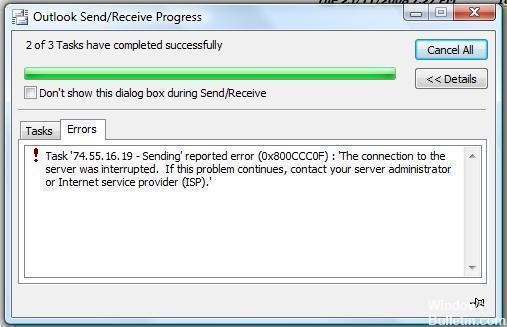
この問題はどこからも発生しないようです。 ある日、すべて問題ない、翌日 Microsoft Outlookの 電子メールを送信しようとしたときに0×800ccc0fエラーについて文句を言う。
Microsoft製品がMS OutlookをブロックするMS Window FirewallなどのMicrosoft製品と競合することが重要です。 次のシナリオのうちのどれかがあなたにあてはまるかどうか確認し、問題を解決するためのステップに従って下さい。
Outlookを起動するたびに、次のメッセージが表示されます。
「タスク'[email protected]のサブスクライブされたフォルダを同期しています。」 報告されたエラー(0x800CC0F)Outlookはサブスクライブされたフォルダーを同期できませんTCP / IP接続がサーバーによって予期せず終了しました。 このメッセージが引き続き表示される場合は、サーバー管理者に連絡してください。」
2024 年 XNUMX 月の更新:
ファイルの損失やマルウェアからの保護など、このツールを使用してPCの問題を防ぐことができるようになりました。 さらに、最大のパフォーマンスを得るためにコンピューターを最適化するための優れた方法です。 このプログラムは、Windowsシステムで発生する可能性のある一般的なエラーを簡単に修正します。完璧なソリューションが手元にある場合は、何時間ものトラブルシューティングを行う必要はありません。
- ステップ1: PC Repair&Optimizer Toolをダウンロード (Windows 10、8、7、XP、Vista - マイクロソフトゴールド認定)。
- ステップ2:“スキャンの開始PCの問題の原因である可能性があるWindowsレジストリ問題を見つけるため。
- ステップ3:“全て直すすべての問題を解決します。
このエラーはどのように修正できますか?
Windowsファイアウォール/マルウェア対策ファイアウォールを無効にする

Windowsファイアウォールを無効にするには
- コントロールパネルを開きます([スタート]> [コントロールパネル])。
- ネットワーク接続を開く
- 使用しているインターネット接続(ローカルエリアネットワーク、ワイヤレス、またはGreenNet交換)を右クリックします。
- メニューから「プロパティ」を選択します。
- 「セキュリティ」タブに移動し、ファイアウォールを無効にします。
問題が解決しない場合は、手動でPOPサーバーを追加する必要があります。 これを行うには、以下の手順に従います。
- Outlookを起動します。
- [ツール]メニューの[電子メールアカウント]をクリックします。
- [既存の電子メールアカウントを表示または編集する]をクリックし、[次へ]をクリックします。
- [電子メールアカウント]ダイアログボックスで、[追加]をクリックします。
- POP3をクリックしてから、次へをクリックします。
- POP3メールサーバーの正しい情報を入力して、[次へ]をクリックします。
- 完了をクリックします。
インターネットに接続していることを確認してください。
まず第一に、あなたのコンピュータがインターネットを介してデータを送受信するかどうかを確認してください。 そのために:
ブラウザウィンドウを開き、WebサイトのURLを入力します。 それが開くとき、それはあなたのコンピュータが接続されていることを意味します。
そうでない場合は、Wi-Fi接続またはイーサネットケーブル接続の信号を右クリックして、コンテキストメニューの[トラブルシューティング]をクリックして、ネットワーク接続の問題を解決する必要があります。
セーフモードでOutlookを起動します。
Outlookをセーフモードで起動する場合は、アドインを無効にしてOutlookを既定の設定でのみ起動します。 不良アドインが問題の原因である場合は、これで問題を解決できます。 そのために:
[スタート]メニューで検索を開くか、[検索]フィールドにoutlook.exe / safeと入力して、[OK]をクリックします。 Outlook 2003以前のバージョンの場合は、[ファイル名を指定して実行]ダイアログボックスに入力する必要があります。
マイクロソフトでは、これがこの資料の冒頭に記載したマイクロソフト製品の問題であることを確認済みです。 この問題は、Microsoft Windows 2000サービスパック4で初めて修正されました。
https://www.cnet.com/forums/discussions/outlook-error-0x800ccc0f-29986/
専門家のヒント: この修復ツールはリポジトリをスキャンし、これらの方法のいずれも機能しなかった場合、破損したファイルまたは欠落しているファイルを置き換えます。 問題がシステムの破損に起因するほとんどの場合にうまく機能します。 このツールは、パフォーマンスを最大化するためにシステムも最適化します。 それはによってダウンロードすることができます ここをクリック

CCNA、Web開発者、PCトラブルシューター
私はコンピュータ愛好家で、実践的なITプロフェッショナルです。 私はコンピュータープログラミング、ハードウェアのトラブルシューティング、修理の分野で長年の経験があります。 私はWeb開発とデータベースデザインを専門としています。 また、ネットワーク設計およびトラブルシューティングに関するCCNA認定も受けています。

